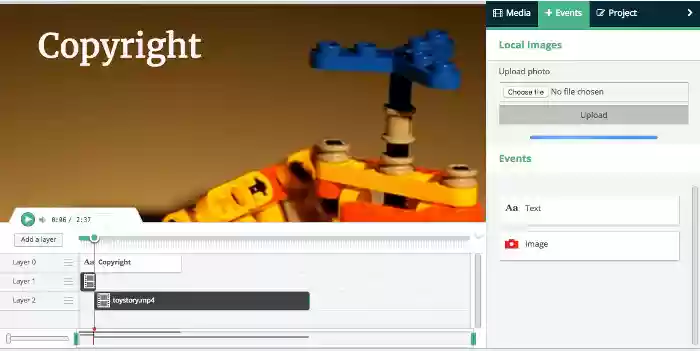VideoStudio Video Editor online
Webbasierter Video-Editor online zum Erstellen, Ändern und Mischen von Videos mithilfe von Videos, Audios, Bildern und Texten. Es basiert auf Mozilla Popcorn Maker. App in unserer Cloud gehosteten Plattform verfügbar:
VideoStudio ist ein webbasierter Video-Editor, mit dem Sie Videos mit Videos, Audios, Bildern und Texten erstellen und bearbeiten können. Es werden keine Browser-Plugins benötigt, sodass alle Webbrowser vollständig unterstützt werden. Es basiert auf Mozilla Popcorn Maker, verwaltet jedoch nur MP4-, MP3-, GIF-, PNG-, JPG- und TEXT-Dateien oder -Inhalte. Popcorn Maker kann Sound oder Video verarbeiten, die von verschiedenen Stellen stammen, z. B. von YouTube, Vimeo oder SoundCloud. VideoStudio hat alle Funktionen in Bezug auf YouTube, Vimeo oder SoundCloud entfernt, um die Einhaltung der Servicebedingungen für YouTube, Vimeo und SoundCloud zu gewährleisten.
Hauptfunktionen von VideoStudio:
Fügen Sie ein beliebiges Video in Ihr Projekt ein
- Mit Popcorn Maker können Sie Medien über Sound oder Video legen, die aus dem Internet stammen, indem Sie den Link einfügen oder ein lokales Video hochladen. Wenn Sie ein MP4-Video gefunden haben, das Ihnen gefällt, kopieren Sie den Link, indem Sie mit der rechten Maustaste auf den Video-Link klicken und im Kontextmenü die Option Linkadresse kopieren auswählen. Fügen Sie dann den Link in Ihr VideoStudio-Projekt ein und klicken Sie auf Medien abrufen.
- Ziehen Sie Ihr Video aus der Mediengalerie auf die Zeitachse.
- Ziehen Sie es auf Ebene 0 oder eine andere Ebene.
- Nachdem Sie Ihr Video in die Timeline gezogen haben, wird der Clip-Editor im Ereignisfenster angezeigt.
- Sie können die Videodauer mit einem Scrubber verlängern oder verkürzen.
- Sie können nur einen Teil Ihres Videos auswählen, wenn Sie möchten.
- Wenn Sie möchten, können Sie den Videoteil Ihres Clips deaktivieren. Und Sie können das Gleiche mit dem Audio tun und die Lautstärke verringern.
- Sie stellen Ihr Projekt in Ebenen zusammen. Ebenen mit niedrigeren Nummern werden über Ebenen mit höherer Nummer angezeigt. Daher wird die erste Ebene über der zweiten Ebene angezeigt.
Mit diesem Scrubber können Sie einen Teil Ihrer Zeitleiste vergrößern. Dies erleichtert das Arbeiten mit Ereignissen von kürzerer Dauer.
Fügen Sie Audio in Ihr Projekt ein
Mit Popcorn Maker legen Sie Audio über Audio oder Video, das aus dem Internet stammen kann, indem Sie den Link einfügen oder lokales Audio hochladen. Wenn Sie ein MP3-Audio gefunden haben, das Ihnen gefällt, kopieren Sie den Link, indem Sie mit der rechten Maustaste auf den Audio-Link klicken und im Kontextmenü die Option Link-Adresse kopieren auswählen. Fügen Sie dann den Link in Ihr VideoStudio-Projekt ein und klicken Sie auf Medien abrufen.
Ziehen Sie Ihr Audio aus der Mediengalerie auf die Zeitachse.
Ziehen Sie es auf Ebene 0 oder eine andere Ebene.
Sie können die Audiozeit mit einem Scrubber verlängern oder verkürzen.
Sie können nur einen Teil Ihres Audios auswählen, wenn Sie möchten.
- Fügen Sie Ihrem Video Text hinzu
Wenn Sie auf den Tab Ereignisse klicken, wird angezeigt, dass Sie Ihrem Video Text hinzufügen können.
Wenn Sie mit der Texteingabe beginnen, werden verschiedene Optionen angezeigt . Sie können die Zeit ändern, zu der Ihr Text beginnt und endet, ihn auf der Zeichenfläche verschieben und die Art und Weise ändern, in der er auf der Seite und außerhalb der Seite übergeht.
Auf der Registerkarte Erweitert können Sie Schriftart und Farbe ändern .
- Fügen Sie ein Bild hinzu
Fügen Sie Ihrem Video ein Bild hinzu, indem Sie es von Ihrem Desktop oder über einen URL-Link ziehen.
- Erstellen Sie Ihre MP4-Videodatei
Wenn Sie auf die Registerkarte Projekt klicken, wird eine Schaltfläche zum Erstellen einer MP4-Datei mit Ihrer Komposition aus Videos, Audios, Bildern und Texten angezeigt. Es wird FFMPEG verwendet.